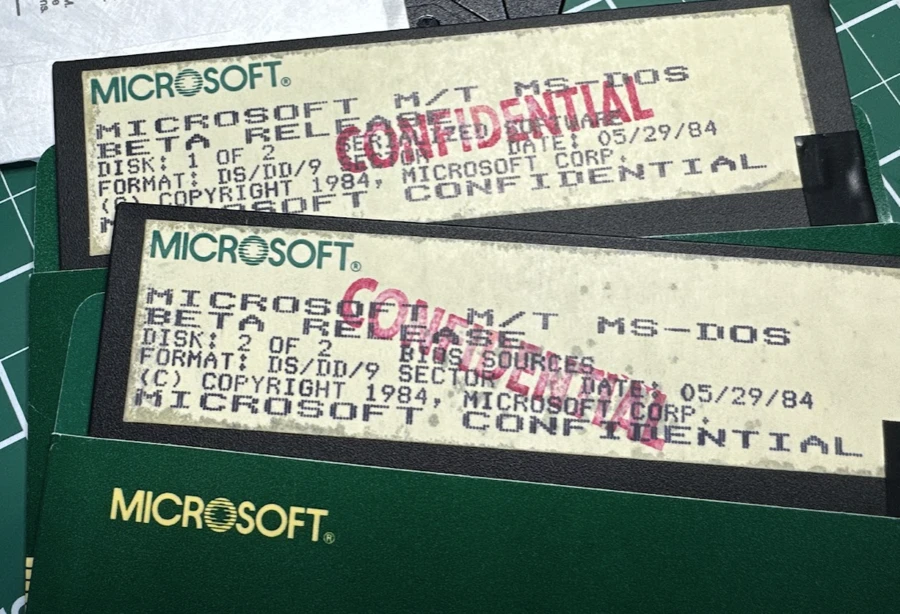4 cách dễ dàng để tải xuống video YouTube trên PC/Mac/iPhone/Android
6 phút đọc
Cập nhật vào
Đọc trang tiết lộ của chúng tôi để tìm hiểu cách bạn có thể giúp MSPoweruser duy trì nhóm biên tập Tìm hiểu thêm

Khi bạn đang đi du lịch và không có kết nối dữ liệu, bạn vẫn có thể muốn thưởng thức các video trên YouTube. Rốt cuộc, YouTube cung cấp tất cả, từ việc nghiên cứu nhiều hướng dẫn ở nhiều thể loại khác nhau cho đến nghe nhạc hoặc chỉ đơn giản là xem các video thú vị. Bạn có thể ngạc nhiên khi biết rằng có thể dễ dàng xem lại video YouTube yêu thích của mình nhiều lần khi không có mạng. Bạn có thể sử dụng nhiều trình tải xuống YouTube khác nhau và lưu video của mình để phát lại ngoại tuyến. Điều này rất hữu ích khi không có kết nối internet.
Dưới đây là hướng dẫn từng bước để tải xuống video YouTube cho mọi thiết bị, bao gồm PC, Mac, iOS và Android.
Làm cách nào để tải xuống video YouTube trên PC/Mac?
Phương pháp 1: Sử dụng Công cụ tải xuống video YouTube tốt nhất
Trình tải xuống video YT Saver là một trong những công cụ tốt nhất để tải xuống video YouTube vì nó hỗ trợ nhiều chất lượng mà bạn chọn, chẳng hạn như 720p, 1080p, 2K, 4K và thậm chí 8k. Bạn không chỉ có thể sử dụng công cụ này để tải xuống video Youtube mà còn có thể lưu video từ Instagram, Dailymotion, TikTok, Facebook, Bilibili, Vimeo, Niconico và nhiều nền tảng trực tuyến khác.
Ngoài việc tải xuống, nó còn có tùy chọn chuyển đổi cho phép bạn chuyển đổi các tệp trực tuyến và ngoại tuyến sang định dạng bạn chọn. Với một vài cú nhấp chuột, bạn có thể dễ dàng chuyển đổi các tệp phim và nhạc của mình sang MP4, MP3, AAC, MOV, WEBM, OGG, FLAC và các định dạng phổ biến khác.
Trình tiết kiệm YouTube cũng cho phép bạn tải xuống danh sách phát, kênh và nhiều video trên YouTube chỉ bằng một cú nhấp chuột, do đó bạn có thể tiết kiệm rất nhiều thời gian. Hơn nữa, nó đi kèm với một trình duyệt tích hợp để giúp bạn tải xuống video dễ dàng và cắt YouTube thành MP4, MP3, v.v.
Làm cách nào để tải video YouTube xuống MP4 HD trên PC/Mac?
Bước 1: Tới youtube.com tìm kiếm video bạn muốn tải xuống, sau đó sao chép URL của video từ thanh địa chỉ.

Bước 2: Khởi chạy chương trình YT Saver và bây giờ chọn định dạng đầu ra từ tùy chọn “Tải xuống rồi Chuyển đổi thành” và chất lượng video bạn muốn từ “Tùy chọn”, chẳng hạn như định dạng mp4 và chất lượng 1080p.

Bước 3: Khi bạn nhấp vào “Dán URL”, video YouTube sẽ bắt đầu tải xuống ngay lập tức.

Bước 4: Sau khi quá trình hoàn tất, hãy điều hướng đến tab Đã tải xuống của phần mềm để truy cập video Youtube của bạn.

Cách 2: Sử dụng trang tải xuống miễn phí của YouTube
Offliberty là một công cụ dựa trên web cho phép bạn duyệt bất kỳ video nào mà không yêu cầu kết nối internet liên tục. Nó được coi là nền tảng trích xuất nội dung tốt nhất, cho phép bạn trích xuất bất kỳ loại hình ảnh, nhạc hoặc video nào để cung cấp cho người dùng trải nghiệm giống như đang trực tuyến mà không cần kết nối internet.
Hơn nữa, đây là một trang web miễn phí lấy tài liệu từ bất kỳ liên kết nào bạn cung cấp, vì vậy bạn có thể xem nó ngay cả khi bạn ngoại tuyến với internet.
Làm cách nào để tải xuống video YouTube bằng Offliberty?
Bước 1: Trước hết, sao chép liên kết đến video Youtube.
Bước 2: Truy cập trang web Offliberty và dán liên kết video vào trường tìm kiếm.
Bước 3: Tiếp theo, nhấp chuột phải vào liên kết để lưu video Youtube về máy tính của bạn.

Phương pháp 3: Sử dụng ByClick Downloader
Trình tải xuống ByClick là một ứng dụng nhỏ tuyệt vời giúp bạn tải xuống video YouTube chỉ bằng một cú nhấp chuột.
Trên thực tế, nếu chọn phiên bản Premium của ứng dụng, bạn thậm chí có thể tải xuống hàng loạt danh sách phát và kênh. Bạn thậm chí không cần nhập liên kết trong ứng dụng vì khi bạn sao chép liên kết YouTube, công cụ sẽ tự động mở một cửa sổ bật lên hỏi bạn muốn lấy tệp âm thanh (MP3) hay video ở định dạng MP4 .
Nó cũng có thể tải video Facebook và TikTok hoặc ảnh Instagram một cách dễ dàng.
Làm cách nào để tải video YouTube về PC bằng ByClick Downloader?
Step1: Tới Trang web Trình tải xuống ByClick và tải xuống ứng dụng miễn phí, sau đó cài đặt nó trên PC của bạn.

Bước 2: Đi tới video YouTube mà bạn muốn tải xuống. Một cửa sổ bật lên sẽ xuất hiện ngay lập tức hỏi bạn muốn lưu video hay chỉ lưu âm thanh.
Bước 3: Chọn chất lượng của tệp và nhấp vào nút Tải xuống.
Làm thế nào để tải xuống video YouTube trên iPhone?
Nếu bạn là người dùng iPhone, bạn có thể nghĩ rằng YT Saver không phải là một tùy chọn dành cho bạn. Tuy nhiên, bạn có thể tải xuống video YouTube thông qua ứng dụng Documents by Readdle. Với trình duyệt tích hợp sẵn, Documents by Readdle có thể hoạt động như một trình tải xuống video YouTube dành cho iPhone. Nó cho phép người dùng dễ dàng tải xuống video và nhạc từ YouTube và các trang web nổi bật khác.
Làm thế nào để tải xuống video YouTube trên iPhone?
Bước 1: Chuyển đến Cửa hàng ứng dụng. Tìm kiếm và tải xuống ứng dụng “Documents by Readdle” trên iPhone của bạn.
Bước 2: Sau khi cài đặt chương trình, hãy khởi chạy chương trình và nhấp vào biểu tượng la bàn ở góc dưới cùng bên phải để truy cập trình duyệt tích hợp.
Bước 3: Trong hộp địa chỉ, nhập Trang web tải xuống video Offliberty.
Bước 4: Tìm và sao chép URL của video YouTube mà bạn muốn tải xuống.
Bước 5: Quay lại ứng dụng, nhập URL vào ô trống và nhấp vào nút “Tải xuống” để bắt đầu tải xuống.
Bước 6: Sau khi tải xuống, hãy chuyển đến phần màn hình chính và sau đó nhấp vào “Tải xuống”. Bạn có thể xem và truy cập video YouTube đã tải xuống của mình trong thư mục.
Bước 7: Cuối cùng, nhấp vào ba dấu chấm bên dưới hình thu nhỏ của video, sau đó chọn tùy chọn “Di chuyển” và di chuyển các tệp vào Thư viện ảnh trên iPhone của bạn.
Làm thế nào để tải xuống video YouTube trên Android?
Sản phẩm ứng dụng iTubeGo cho Android là trình tải xuống video và nhạc miễn phí hoạt động tương tự như phần mềm trên máy tính để bàn. Trong quá trình tải xuống, công nghệ lossless được sử dụng để đảm bảo chất lượng video gốc. Trong khi chuyển đổi video, iTubeGo cho Android đảm bảo giữ nguyên chất lượng nguồn. Bạn có thể lưu tệp ở định dạng mp4, mp3, aac, m4a và nhiều định dạng khác. Công cụ tăng tốc tận dụng nhiều kết nối mạng để tăng tốc tải xuống trong khi không tiêu tốn tài nguyên của điện thoại Android của bạn.
Cách tải xuống video YouTube trên Android bằng iTubeGo
Bước 1: Sau khi cài đặt iTubeGo cho Android trên điện thoại thông minh của bạn, hãy khởi chạy ứng dụng trên thiết bị của bạn.
Bước 2: Chỉ cần tìm kiếm video YouTube mong muốn bằng trình duyệt tích hợp của Ứng dụng.
Bước 3: Khi bạn đã truy cập video được yêu cầu, hãy nhấp vào biểu tượng Tải xuống màu đỏ ở dưới cùng bên phải. Sau đó, tùy vào nhu cầu của bạn mà chọn định dạng và chất lượng đầu ra.
Bước 4: Khi bạn hoàn tất các cài đặt, hãy nhấp vào nút OK để bắt đầu quá trình tải xuống.
Bước 5: Sau khi hoàn tất tải xuống, bạn có thể kiểm tra tệp trên tab Tệp.

Kết luận
Việc sử dụng các công cụ tải xuống YouTube sẽ hữu ích trong nhiều trường hợp, chẳng hạn như khi bạn không có quyền truy cập Internet trong một khoảng thời gian dài. Có một số trình tải xuống video YouTube và Các lựa chọn thay thế TubeOffline có sẵn cho các loại thiết bị khác nhau. Bạn có thể sử dụng các phương pháp nêu trên để tải xuống video YouTube một cách dễ dàng. Để giúp quá trình tải xuống dễ dàng hơn, chúng tôi đã đề cập đến các phương pháp riêng biệt cho từng thiết bị.